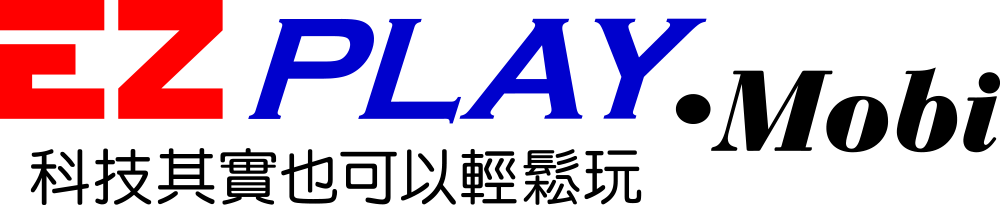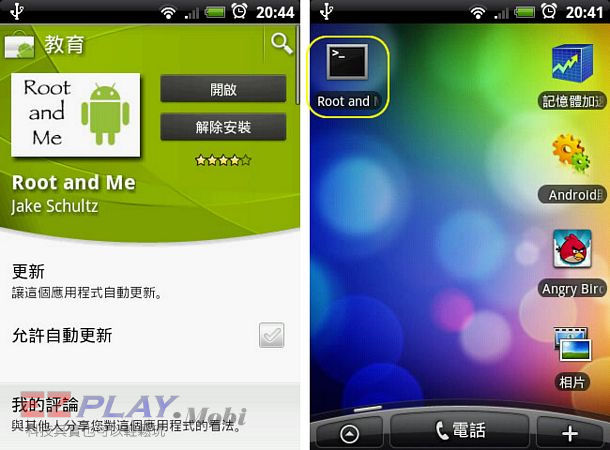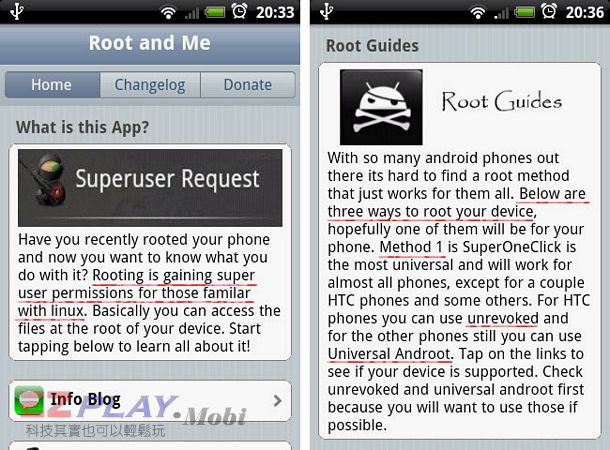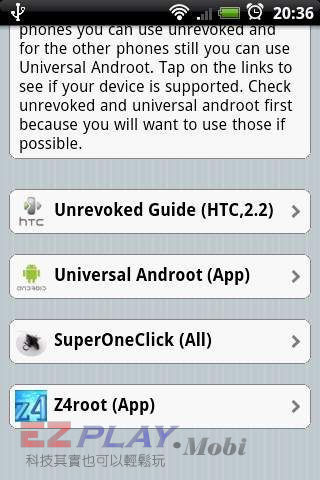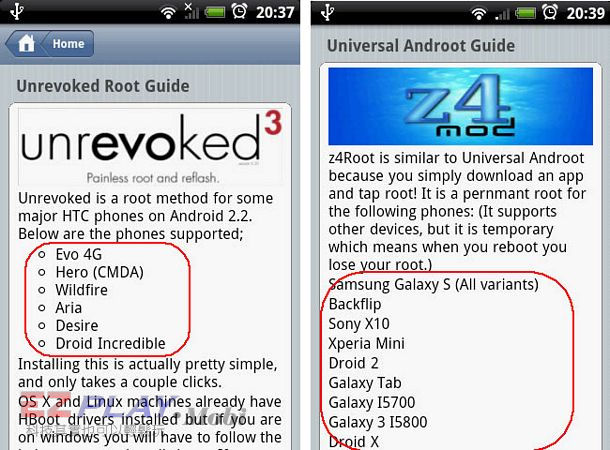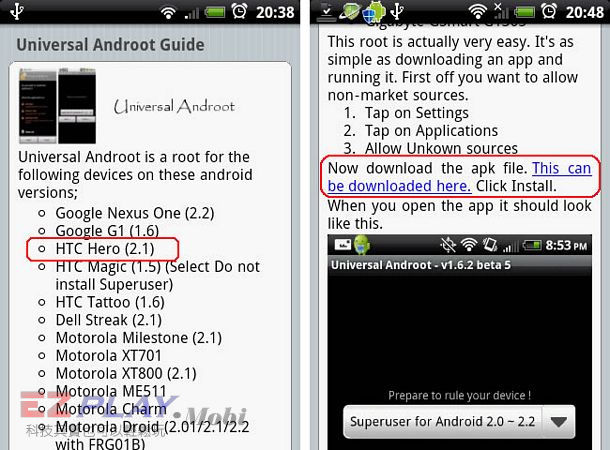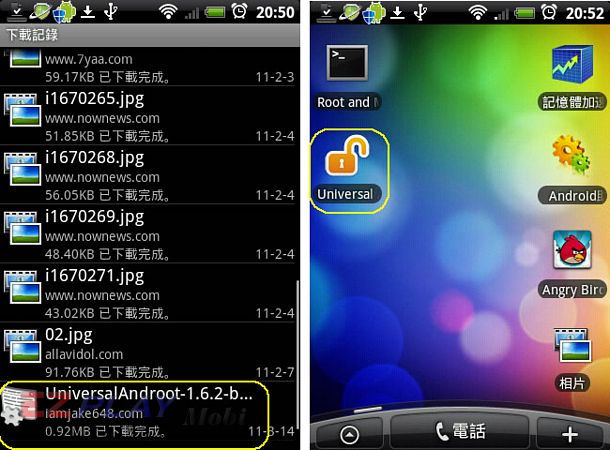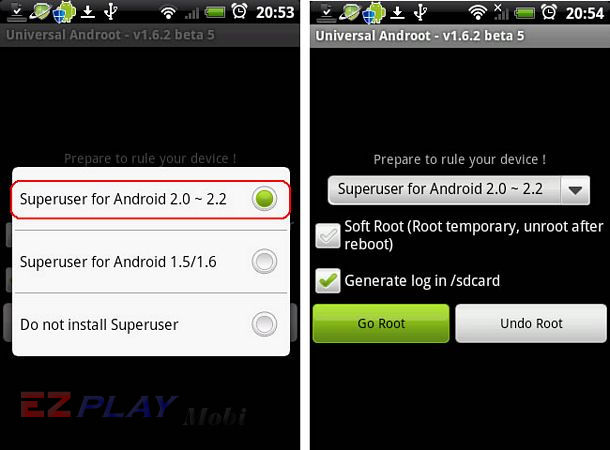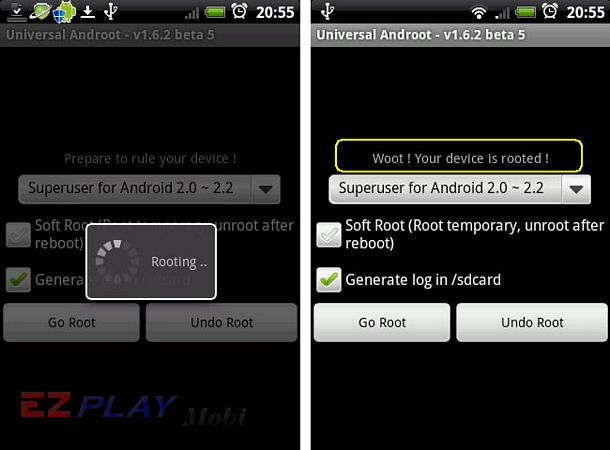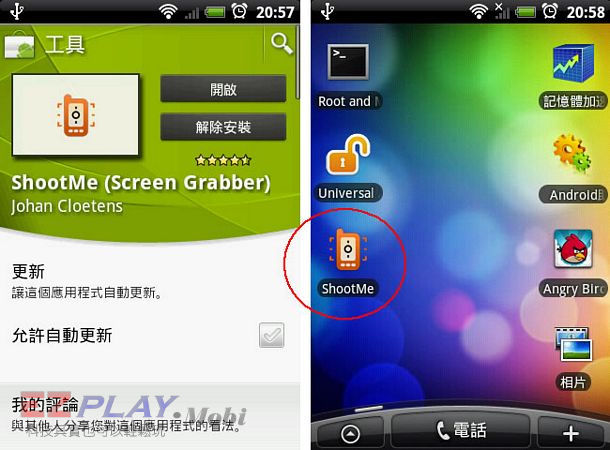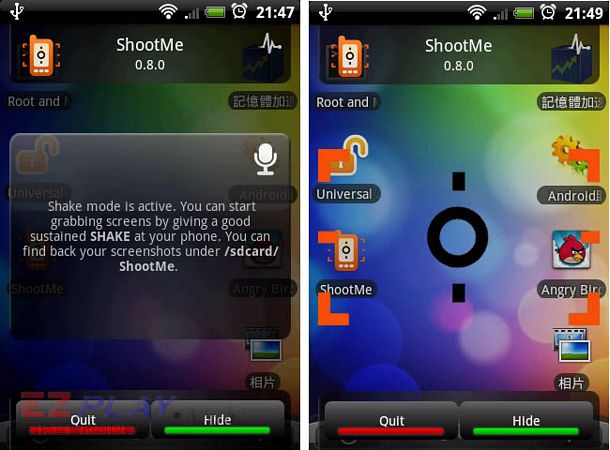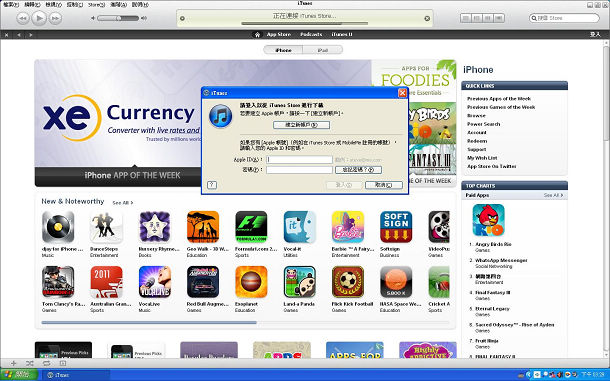先前介紹了一個在 Android 開發環境下透過 ddms 工具截圖的方式,
雖然也可以很容易的擷取到 Android 手機的畫面,但是得透過電腦
來抓圖,相較 iPhone 只要同時輕按兩個按鍵就可以截圖來說,可就
差很大了。
當然啦!Android 手機也有多款方便的截圖方式,但共同的要求是
必須取得ROOT權限,為了不讓iPhone 專美於前,今天就來試試吧!
.
.
在之前曾以「一個還算實用的 Android 手機畫面截圖方法」一文介紹過以電腦透過 USB 傳輸線
連結手機擷取畫面的方法,雖然可以達到目的,但是必須透過電腦抓圖,並且不會自動編號命名,
也不會自動存檔,相較於 iPhone 只要同時按下開、關機及 Home 鍵即可截圖,顯然無法相比。
.
其實 Android Market 當中早有多款操作簡單的截圖軟體(Screen Capture, Screen Shoot,
ShootMe, …),但先決條件都是手機必須具有 ROOT 權限。
.
為了不讓 iPhone 專美於前,今天就來看看如何讓您的 Android 手機取得 ROOT 權限,
又試試如何利用免費應用軟體來擷取手機螢幕畫面吧!
.
首先就來看看如何能夠簡單地讓您的 Android 手機取得 ROOT 權限……
.
請上 Android Market 找到「Root and Me」這個應用程式。咦~上面註明的是「教育」類?
沒錯!它並不是直接提供我們 Rooting 的工具軟體,但它提供了我們想要取得 ROOT 權限的
重要資訊與建議,所以就先安裝吧。
.
開啟後可以看到有關本應用軟體的說明,告訴您為何需要 Rooting?Superuser 是什麼?
也透過「Root Guide」說明告訴您 Rooting 的方法有哪些(右圖),安裝此一應用軟體的目的
就是協助您找到適合您的 Android 手機使用的 Rooting 方法,此處提供了如下圖所示的
四種方法。
.
內容分別針對四種 Rooting 的方法詳細列出適用的手機與 Rooting 步驟。
.
上圖是「Unrevoked Guide (HTC, 2.2)」、「Z4root (App)」 畫面截圖,內容顯示出該種
方法所適用的 Android 手機 (or 元件)。我使用的手機是採用 Android 2.1 版本的
HTC Hero,並未列在上述兩種方法之中。
.
在「Universal Androot (App)」適用機種說明中找到了 HTC Hero (2.1),因此決定採用
此一方法做 Rooting,按照其安裝說明 (右圖) 進行檔案下載 (直接點選該連結,將檔案下載
至手機當中)。
.
如圖所示,完成了「UniversalAndroot-1.6.2-beta5.apk」檔案的下載,點選即可啟動並完成
「Universal Androot」的安裝。
.
開啟「Universal Androot」後,首先要設定此一手機所採用的 Android 版本,接下來則是
要設定是否採取「Soft Root」的 Rooting 模式,若勾選則表示採取暫時有效的 Rooting 設定,
關機後 ROOT 設定將會被取消,在下一次啟動手機時,若需 ROOT 權限則須重新啟動
「Universal Androot」進行設定。
.
前述設定完成後,點選「Go Root」執行 Rooting 動作,完成後會如右圖上方顯示
「Woot ! Your device is rooted !」 訊息,表示我們已經順利讓這支手機取得
ROOT 權限囉。
.
.
安裝截圖軟體
接下來就是安裝截圖軟體,我選擇了 Android Market 所提供的「ShootMe (Screen
Grabber)」這個免費的應用程式。
.
「ShootMe」應用軟體安裝完成後顯示的圖示如右圖。
.
啟動後會要您確認接受其授權要求,確認後就會啟動搖動手機截圖功能,並顯示如右圖所示
畫面,您可以點選「Hide」鍵將「ShootMe」隱藏為背景程式。
.
當您搖動手機時,將會自動啟動截圖功能,並發出提示音告知已將畫面擷取存入 SD Card 的
ShootMe 檔案目錄下,您可以用「相片」軟體來瀏覽檢視截圖。
.
哈…又完成了一次軟體測試,希望對您也有所幫助!
.
對了!在這ㄦ還要提醒您!並不是每一個畫面都可以用搖手機的方式截圖喔,假如應用軟體原本
就已經定義搖一搖的操作方式,那…此ㄧ方式就失靈了;例如,這次我想要擷取 Android Market
各種應用軟體說明的畫面,結果發現搖動手機的結果竟然是做畫面的更新,並無法截圖。此時如果
想要截圖的話,就要請您採取其他手段囉!譬如說使用之前介紹的
「一個還算實用的 Android 手機畫面截圖方法」啦!呵呵……
.